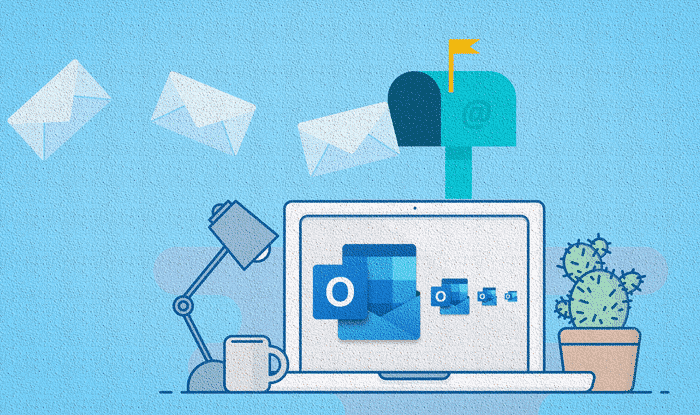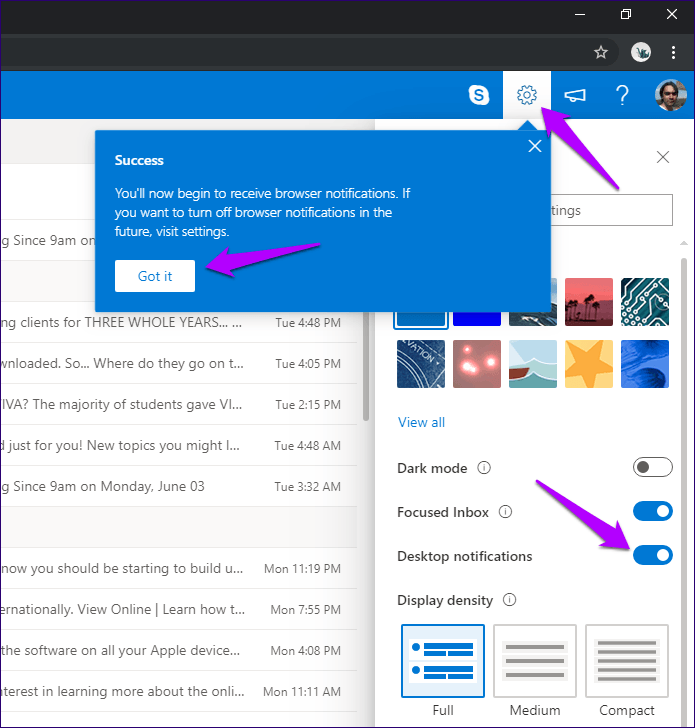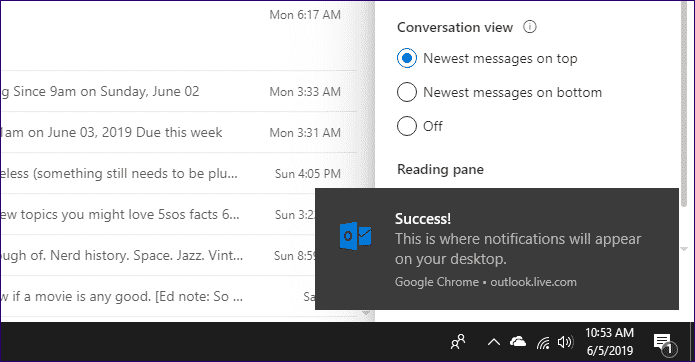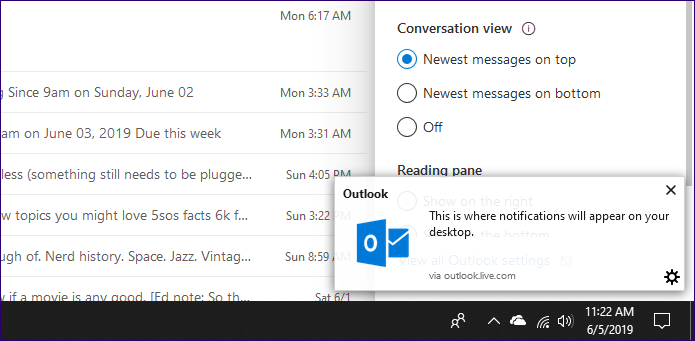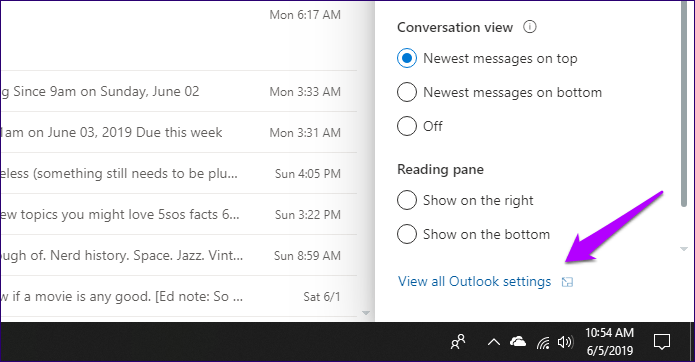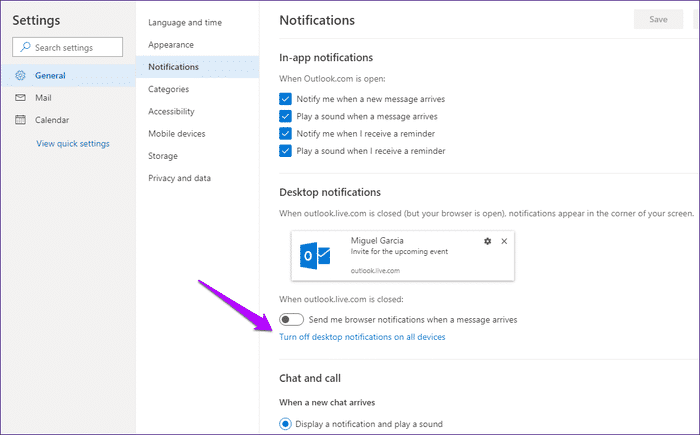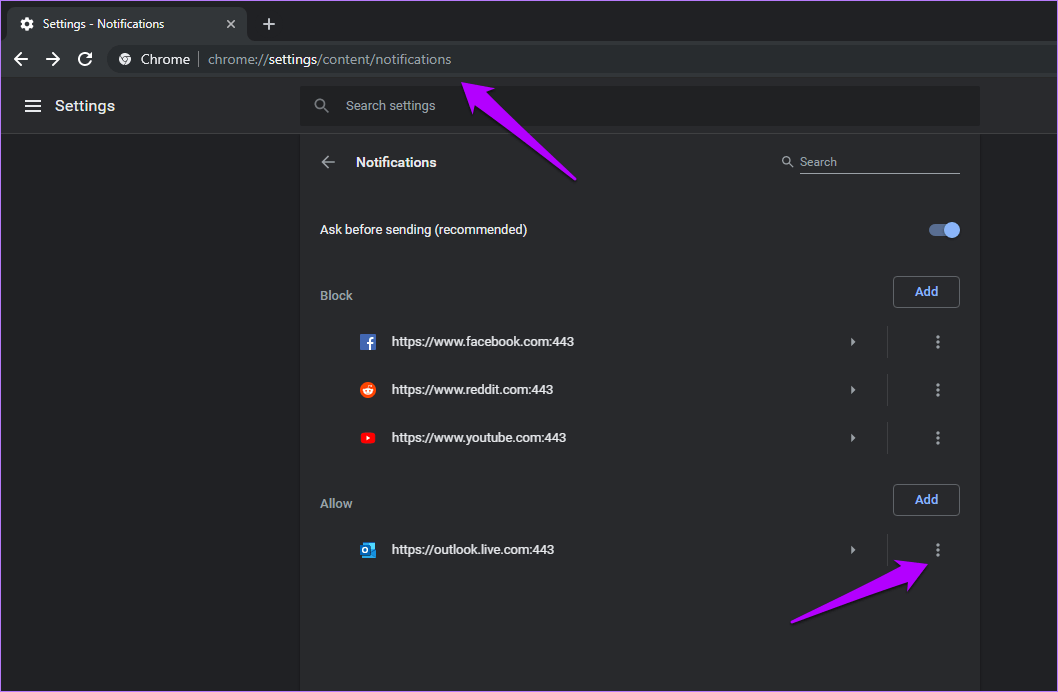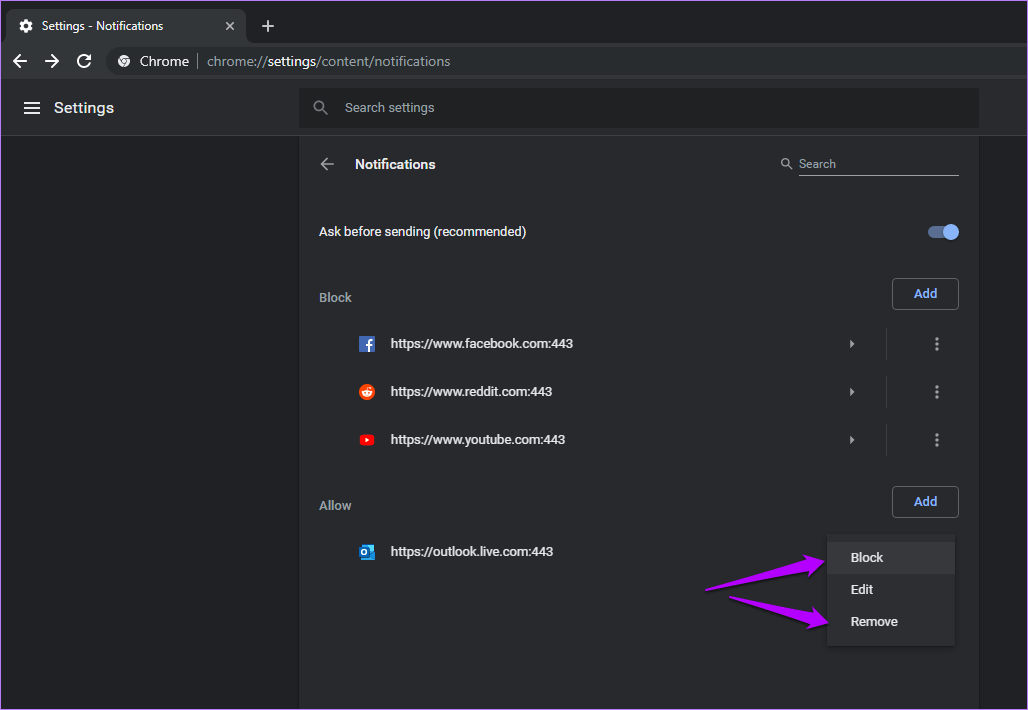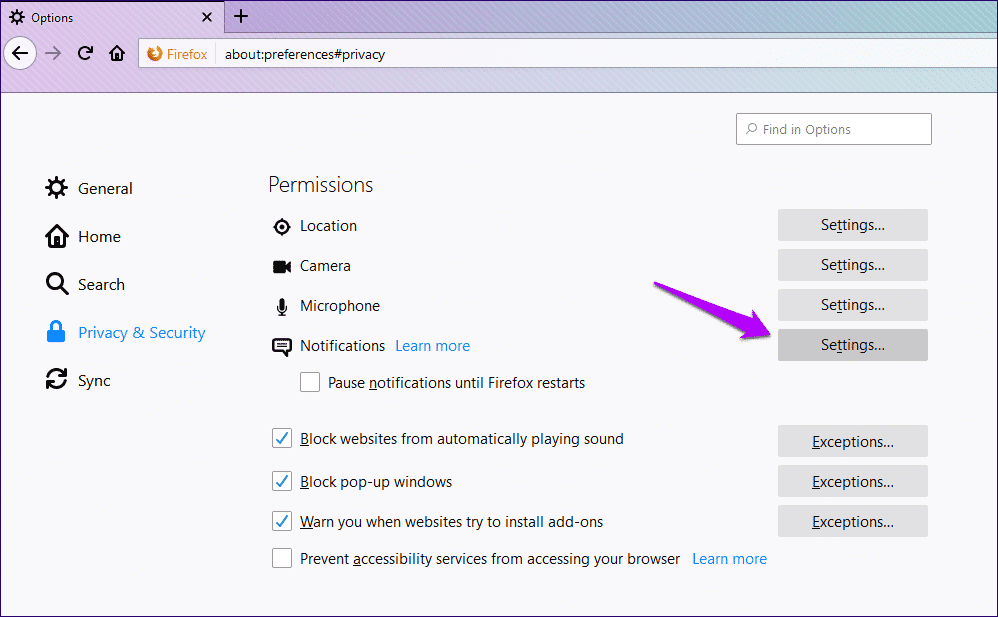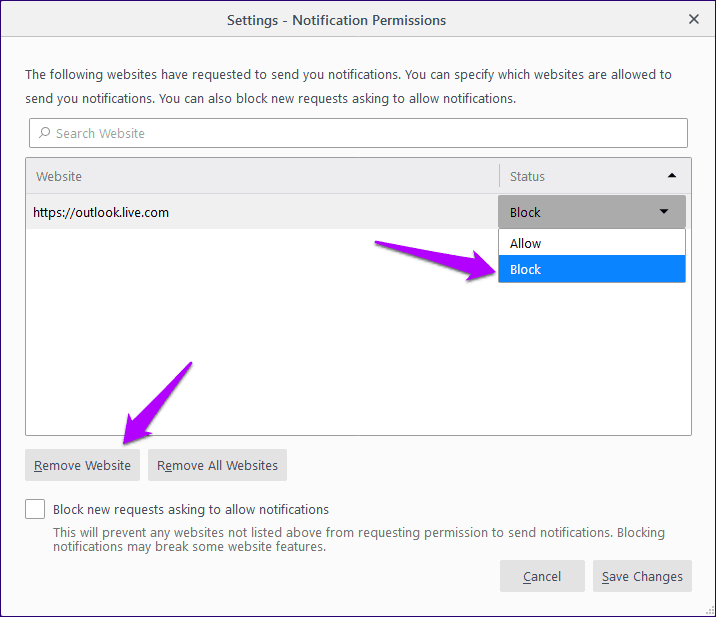كيفية تمكين أو تعطيل إشعارات سطح المكتب في Outlook.com
عند استخدام برنامج بريد إلكتروني يستند إلى الويب مثل Outlook.com ، من الغريب أن تفوت رسائل البريد الإلكتروني الجديدة لمجرد أنك نسيت ترك علامة التبويب مفتوحة على متصفحك.
ومع ذلك ، تغيرت الأمور للأفضل. في الآونة الأخيرة ، نشر Outlook.com القدرة على ارسال الإشعارات عبر متصفحك كلما تلقيت رسالة بريد إلكتروني – حتى عندما لا يكون نشطًا ، وهو أمر رائع.
ولكن نظرًا لأن الميزة معطلة افتراضيًا ، فلنرى كيف يجب تشغيلها. وكلما سئمت من التعرض للإزعاج بسبب أطنان من إعلامات سطح مكتب Outlook.com ، ستجد أيضًا طرق لتعطيلها أو إيقافها بسهولة تامة أو اختيار نوع الرسائل التي تظهر لك.
تمكين إخطارات سطح المكتب
وقت كتابة هذا المنشور ، كانت إعلامات سطح المكتب لـ Outlook.com مقصورة على Google Chrome و Firefox. لذلك إذا كنت تستخدم Microsoft Edge أو Opera ، فقد لا ترى الخيار الذي يتيح لك تشغيلها. بغض النظر عن ذلك ، يجب أن يستغرق تمكين إشعارات سطح المكتب ثانية فقط من وقتك.
بمجرد تسجيل الدخول إلى حساب Outlook.com الخاص بك ، ما عليك سوى النقر على أيقونة الإعدادات السريعة على شكل علبة التروس في الزاوية العلوية اليمنى من الشاشة ، ثم قم بتشغيل المفتاح بجوار “إعلامات سطح المكتب”. وهذا سيمكّن إعلامات سطح المكتب لـ Outlook.com.
- ملاحظة: إذا طلب منك متصفحك التأكيد ، فانقر فوق سماح.
من الآن فصاعدًا ، ستتلقى إشعارًا بالرسائل في الركن الأيمن السفلي من الشاشة كلما تلقيت رسالة بريد إلكتروني جديدة. يجب أن يحدث ذلك حتى عندما لا يعمل تطبيق الويب بنشاط على علامة تبويب في متصفحك.
ومع ذلك ، تعمل إعلامات سطح مكتب Outlook.com بشكل مختلف مع Chrome و Firefox.
على Chrome ، تظهر كإخطارات للنظام ، ويمكنك التحقق منها في أي وقت عن طريق سحب مركز إشعارات Windows.
في Firefox ، تعد الإعلامات جزءًا من المتصفح نفسه. لذلك لن يكون لديك فرصة للتحقق منها بمجرد اختفائها.
مع Chrome ، قد لا ترى إعلامات Outlook.com (أو أي إعلامات أخرى لهذه المسألة) إذا تم تشغيل Focus Assist ، لذا تأكد من تعطيله إذا كنت في انتظار وصول بريد إلكتروني مهم.
لن يقوم كلا المستعرضين أيضًا بإخراج الإشعارات إذا أغلقتها – تحتاج إلى تشغيل Chrome أو Firefox على سطح المكتب إذا كنت ترغب في متابعة تلقي الإشعارات من Outlook.com.
تعطيل إخطارات سطح المكتب
إذا كنت لا تحب إعلامات سطح مكتب Outlook.com ، فيمكنك تعطيلها عن طريق إيقاف تشغيل التبديل إلى جانب إعلامات سطح المكتب بعد سحب الجزء الجانبي من “الإعدادات السريعة”.
يمكنك أيضًا إيقاف تشغيلها عبر جميع أجهزة الكمبيوتر المكتبية الخاصة بك إذا كنت ترغب في ذلك. ابدأ بالنقر فوق الخيار “عرض كافة إعدادات Outlook” أسفل الجزء الجانبي من “الإعدادات السريعة”.
في مربع “الإعداد” ، انقر فوق عام ، ثم انقر فوق إعلامات. ضمن قسم إعلامات سطح المكتب ، ما عليك سوى النقر فوق الرابط المسمى إيقاف تشغيل إعلامات سطح المكتب على جميع الأجهزة ، وقد انتهيت من ذلك.
بدلاً من ذلك ، يمكنك تعطيل الإشعارات لـ Outlook.com دون زيارة Outlook.com في المقام الأول. تختلف الإجراءات لكل من Chrome و Firefox ، لذلك دعونا نقسم الأشياء حسب المتصفح.
جوجل كروم
في Chrome ، انسخ والصق المسار التالي في شريط العناوين بعلامة تبويب جديدة ، ثم اضغط على Enter:
chrome://settings/content/notifications
- ملاحظة: إذا كنت تفضل الطريق الطويل ، فافتح قائمة Chrome ، وانقر فوق إعدادات> خيارات متقدمة> إعدادات الموقع> إعلامات للوصول إلى نفس الشاشة.
في شاشة الإعلام التي تظهر ، حدد موقع URL الخاص بـ Outlook.com ، ثم انقر فوق أيقونة ثلاثية النقاط الموجودة بجانبه.
حدد حظر لإيقاف جميع إعلامات سطح المكتب من Outlook.com – يمكنك تمكينه في وقت لاحق مباشرة من داخل هذه الشاشة نفسها. أو حدد الخيار “إزالة” لتعطيل إعلامات سطح مكتب Outlook.com بشكل دائم.
موزيلا فايرفوكس
في Firefox ، انسخ والصق المسار التالي في شريط العناوين بعلامة تبويب جديدة ، ثم اضغط على Enter:
about:preferences#privacy
- ملاحظة: هناك طريقة أخرى للوصول إلى نفس الشاشة وهي فتح قائمة Firefox ، انقر فوق خيارات ، ثم انقر فوق الخصوصية والأمان.
ضمن قسم الأذونات ، انقر فوق الزر “إعدادات” بجوار “الإشعارات”. انقر فوق القائمة المنسدلة الموجودة بجوار عنوان URL الخاص بـ Outlook.com ، ثم حدد حظر لإيقاف الإعلامات مؤقتًا – يمكنك تمكينه في وقت لاحق عن طريق تحديد السماح.
أو انقر فوق “إزالة موقع الويب” لحذف الإدخال من قائمة الأذونات وتعطيل إعلامات Outlook.com نهائيًا.
لا مزيد من الأعذار
توفر إعلامات سطح مكتب Outlook.com طريقة رائعة للبقاء محدثة فيما يتعلق برسائل البريد الإلكتروني الجديدة. ومع ذلك ، لا تزال الميزة جديدة نسبيًا ، لذا توقع حدوث المراوغات الغريبة فيما يتعلق بالإشعارات التي لا تظهر في كل مرة.
نأمل أن تقوم Microsoft بإلغاء جميع الأخطاء ودعم المزيد من المتصفحات ومواصلة إضافة المزيد من الميزات المفيدة لتحويل Outlook.com إلى عميل بريد إلكتروني جاد.